IPad'e Film veya Video Eklemenin En Hızlı 3 Yolu
Çeşitli / / February 07, 2022

iPad gerçekten harika bir pil ömrüne sahip. Ortalama olarak, iPad'iniz tükenmeden önce muhtemelen 4 filmden geçebilirsiniz.
Yeni ekrandaki güzel Retina ekranla iPad Air ve iPad Mini, iPad'inizde HD film izlemek harika bir deneyim.
Ancak elimizdeki HD filmlerin çoğu ya MP4 ya da MKV formatındadır. Bu biçimler Apple tarafından yerel olarak desteklenmez. elbette dönüştürebilirsiniz filmler ama sonra kalitesini kaybeder. Yine de korkmayın, bu makalede film eklemenin en hızlı yollarını tartışıyoruz ve videolar PC'nizden iPad'e (ve iPhone'a)
1. iTunes Dosya Aktarımı ve VLC Gibi Uygulamaları Kullanma
iPad için birçok video oynatıcı, iTunes üzerinden dosya aktarımını destekler. VLC, esnek: oyuncu ve PlayerXtreme HD (ki bunu daha sonra öğreneceğiz) bunu yapmanın en iyi yoludur.
Örnekte, çok çeşitli formatları oynatma yeteneği ve elbette kararlılığı nedeniyle VLC kullanıyorum.
Aşama 1: iPad'inizi bilgisayarınıza bağlayın ve iTunes'un açılmasına izin verin.
Adım 2: iTunes'un üst kısmındaki Menü Çubuğundan uygulamalar
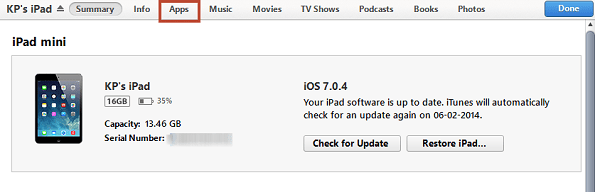
Aşama 3: Şimdi aşağı kaydırın Dosya paylaşımı Bölüm.
4. Adım: Sol bölmeden videolarınızı göndermek istediğiniz uygulamayı seçin. Bu örnekte VLC ile gittim, ancak desteklenen diğer oyuncuları da kullanabilirsiniz.
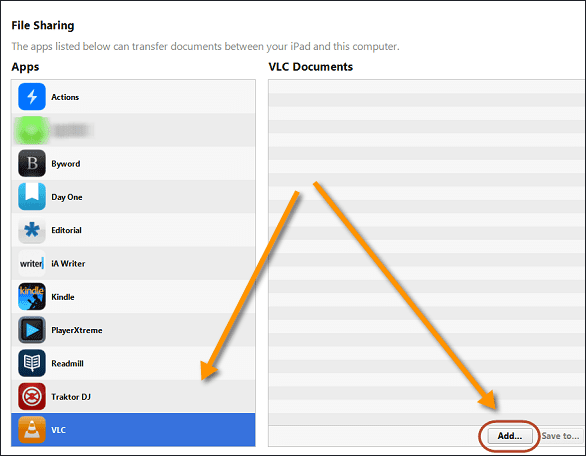
Adım 5: Sağ bölmeden, Eklemek sağ alt köşede bulduğunuz düğme. Bir pencere açılır. Buradan iPad'inizle senkronize etmek istediğiniz videoları seçin.
6. Adım: Tıklamak açık ve videolarınız dakikalar içinde iPad deposuna kopyalanacaktır.
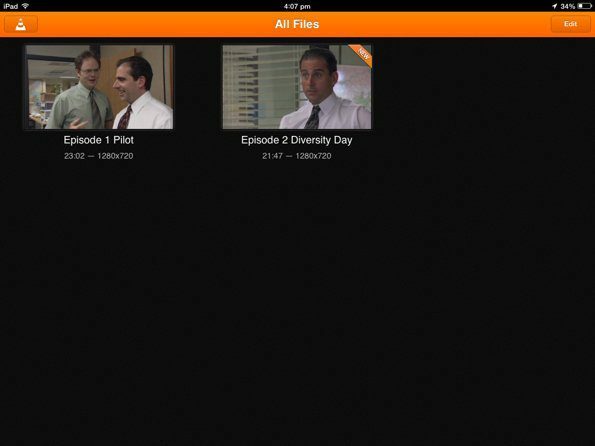
Artık VLC'yi açtığınızda, videolarınızı şurada göreceksiniz: Kütüphane oynanmaya hazır.
VLC hayranları için harika e-Kitap: Bir e-Kitapta derlenmiş VLC ile ilgili en iyi Guiding Tech makalelerine sahibiz – 8 Killer VLC Medya Oynatıcı Kılavuzu.
2. Wi-Fi ile Aktarma
Her film veya video aktarmak istediğinizde iPad'inizi PC'nize bağlamak istemiyorsanız, sizin için bir çözümüm var.
İlk olarak, adlı bir uygulamayı indirmeniz gerekir. PlayerXtreme HD (Ücretsiz). Bunun düzgün çalışması için her iki cihazınızın da aynı ağda olması gerekir.
Aşama 1: Kurulduktan sonra açın ve Wi-Fi sekmesine gidin.
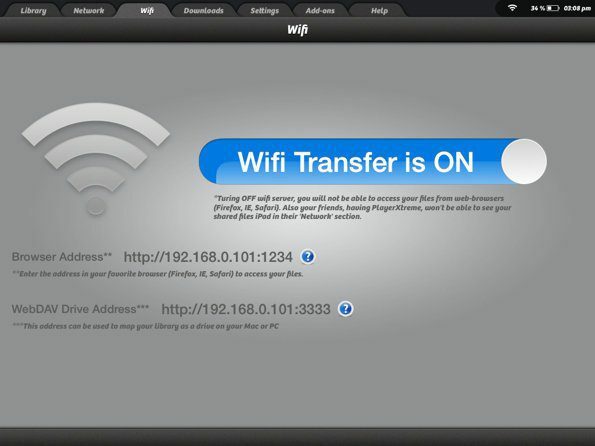
Adım 2: Not edin Tarayıcı Adresi ekrandan.
Aşama 3: Şimdi videolarınızın depolandığı bilgisayara gidin ve Chrome gibi modern bir web tarayıcısını açın. Adresi olduğu gibi girin ve enter tuşuna basın.
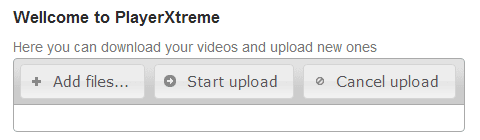
4. Adım: Bu ekranda, Dosya Ekle düğmesini tıklayın ve aktarmak istediğiniz videoları seçin.
Adım 5: Şimdi tıklayın Yüklemeyi Başlat düğmesine basın ve aktarımın tamamlanmasını bekleyin.
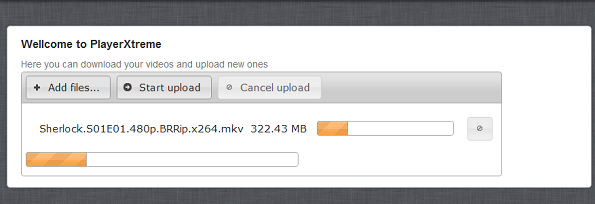
Senkronize edilen videolarınız Kütüphane PlayerXtreme'deki sekme.
3. Paylaşılan Ağdan Video Akışı Yapın veya İndirin
PlayerXtreme HD'nin gerçekten kullanışlı bir özelliği var. eğer varsa Ev Grubu paylaşımı açık ve videoları şu kişilerle paylaşıyorsunuz: Misafir, PlayerXtreme bunu otomatik olarak alır ve bu videoları yayınlamanıza veya indirmenize izin verir. Bu özellik, "Ağ sürücülerine ve Klasörlere Erişim" adlı eklentiler sekmesinden 0,99 ABD doları tutarında bir eklenti satın alınarak etkinleştirilebilir.
Yukarıdaki bağlantılı gönderi, HomeGroup'u etkinleştirme ve kullanma adımlarından bahsediyor, ancak işte hızlı bir çalışma.
- Windows PC'nizde, Ev Grubu Oluşturun Ev Grubu Kontrol Panelinden.
- Şimdi paylaşmak istediğiniz dosya veya klasöre gidin, sağ tıklayın ve İle paylaş seçenek, seçin Belirli Kişiler.
- Bu diyalog kutusundan, adında yeni bir kullanıcı ekleyin. Misafir metin giriş alanından. için izinler atayın Okuma yazma, ve bu kadar.
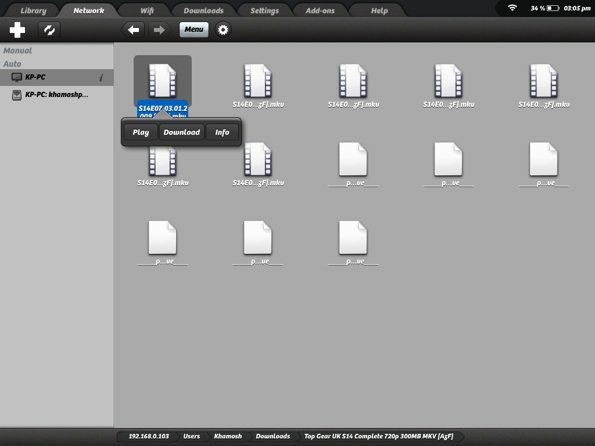
Dosyalarınızı paylaştıktan sonra Misafir, yani ağınızdaki herhangi bir paylaşılan cihaz erişim talep edebilir, PlayerXtreme'yi başlatır.
Uygulamanın içinde, Ağ üst menü çubuğundan sekme. Ağınızı tararken bir süre bekleyin. Bundan sonra, PC'nizden paylaştığınız dosyaları görmelisiniz. Beğendiğiniz bir şey gördüğünüzde videoya dokunun ve Oyna videoyu izlemek için veya İndirmek iPad'inize kaydetmek için
En Hızlı Hangisi?
Testlerimde iTunes Dosya Paylaşımı'nın bilgisayardan iPad'e video eklemenin en hızlı yolu olduğunu buldum. Videoyu paylaşılan ağ sürücüsünden indirmek çok kısa bir süre içinde geldi. Özellik 0,99 ABD dolarına mal olur, ancak kesinlikle karşılığı değer.
Wi-Fi üzerinden aktarım en uzun sürdü, ancak iPad'inizi bilgisayarınıza bağlamanız veya iTunes'un açılmasını beklemeniz gerekmediğinden, aynı zamanda en uygun yoldur.
Senin yolun?
nasıl sen PC'nizden iPad'inize medya aktarılsın mı? Şimdi yukarıdaki yöntemlerden hangisine geçeceksiniz? Aşağıdaki yorumlarda bize bildirin.
En İyi Görsel Kredisi: Yutaka
Son güncelleme 03 Şubat 2022
Yukarıdaki makale, Guiding Tech'i desteklemeye yardımcı olan bağlı kuruluş bağlantıları içerebilir. Ancak, editoryal bütünlüğümüzü etkilemez. İçerik tarafsız ve özgün kalır.



